Como iniciar o Windows 10 em Modo de Segurança
Confira neste artigo como iniciar o Windows 10 em Modo de Segurança. Existem diversas maneiras de fazer isso, e este artigo aborda as três principais.
O Modo de Segurança permite que o sistema operacional inicialize com o mínimo necessário de drivers e Serviços, funcionando de maneira limitada.
O Modo de Segurança é útil para diagnosticar e solucionar problemas causados por softwares ou drivers problemáticos que impedem o funcionamento correto do Windows em modo normal (meu curso Windows 10: da Formatação à Produtividade tem uma aula focada exclusivamente em Reparação/Restauração e Solução de Problemas no Windows).
Ele também é útil para remover manualmente malwares e aplicações que não podem ser removidas normalmente (como alguns plugins bancários).
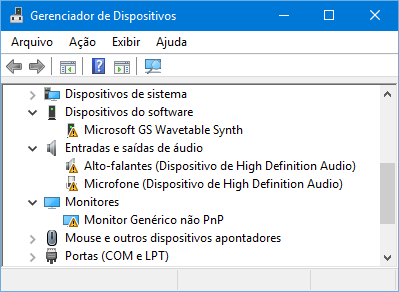
O Modo de Segurança carrega automaticamente apenas os Serviços necessários para o seu funcionamento básico, e por esse motivo muitas funcionalidades do sistema operacional não funcionam por causa disso, como a Pesquisa do Windows, Windows Update, Windows Installer (que impede a instalação da maioria dos programas), etc.
O Windows rodando em Modo de Segurança carrega apenas os drivers mínimos para o sistema operacional funcionar: driver ATAPI (que permite o uso dos dispositivos de armazenamento como HDD, SSD e CD/DVD), além de drivers básicos de teclado (PS/2, USB ou serial), mouse (PS/2, USB ou serial) e vídeo padrão VGA (PCI ou AGP).
Como o driver de vídeo utilizado no Modo de Segurança é padrão, ele não tem aceleração gráfica e por isso o Windows roda mais lento do que em modo normal. Além disso, é possível que drivers externos não sejam mostrados quando o Windows roda em Modo de Segurança, pois eles exigem algum driver de terceiros para serem acessados.
Por fim, você pode iniciar o Modo de Segurança normal, além do Modo de Segurança com rede (nesse caso ele habilitar os Serviços e drivers necessários para isso), e o Modo de Segurança com Prompt de Comando (que abre uma janela de Prompt de Comando assim que o Windows é carregado), permitindo tarefas adicionais.
Agora que você compreendeu o que é Modo de Segurança, existem três maneiras de iniciar o Windows 10 no Modo de Segurança:
Modo de Segurança: a maneira mais rápida
1. Digite MSCONFIG e clique em Configuração do Sistema:
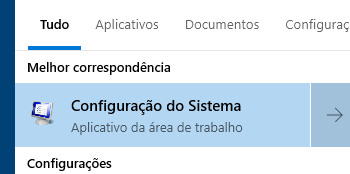
2. Clique na aba Inicialização do Sistema e clique em Inicialização Segura. Escolha Mínima e clique em Aplicar e depois em OK.
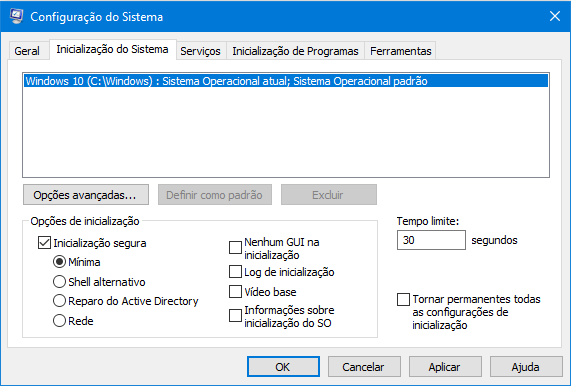
3. Pronto! Na próxima reinicialização o Windows entrará em Modo de Segurança.
Para o Windows voltar ao modo normal: clique com o botão da direita do mouse no logotipo do Windows e clique na opção Executar. Ao abrir a janela, digite msconfig e clique em OK:
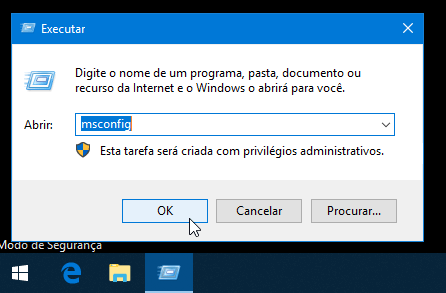
Ao fazer isso, abrirá a janela Configuração de Sistema. Desclique a opção Inicialização segura e reinicie o Windows.
Modo de Segurança: a maneira saudosa
Quem tem saudades de pressionar a tecla F8 para entrar no em Modo de Segurança pode fazer isso no Windows 10 (e também no Windows 7 e Windows 8.x) seguindo o passo-a-passo abaixo:
1. Clique com o botão da direita do mouse sobre o logo do Windows e clique em Windows PowerShell (Admin) ou Prompt de Comando (Admin) e clique em Sim:
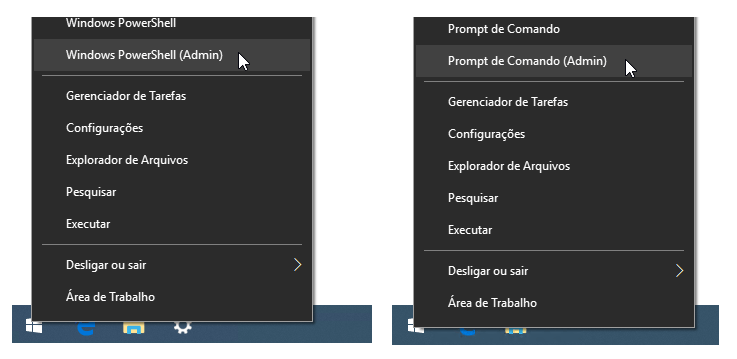
2. Digite bcdedit /set bootmenupolicy Legacy e tecle ENTER:
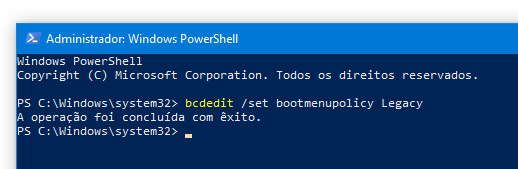
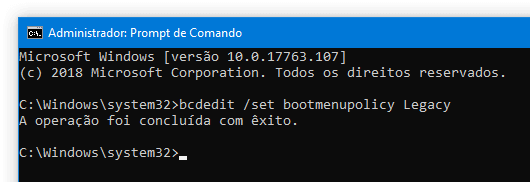
3. Pronto! A partir de agora você pode pressionar a tecla F8 para entrar no Modo de Segurança no Windows 10:
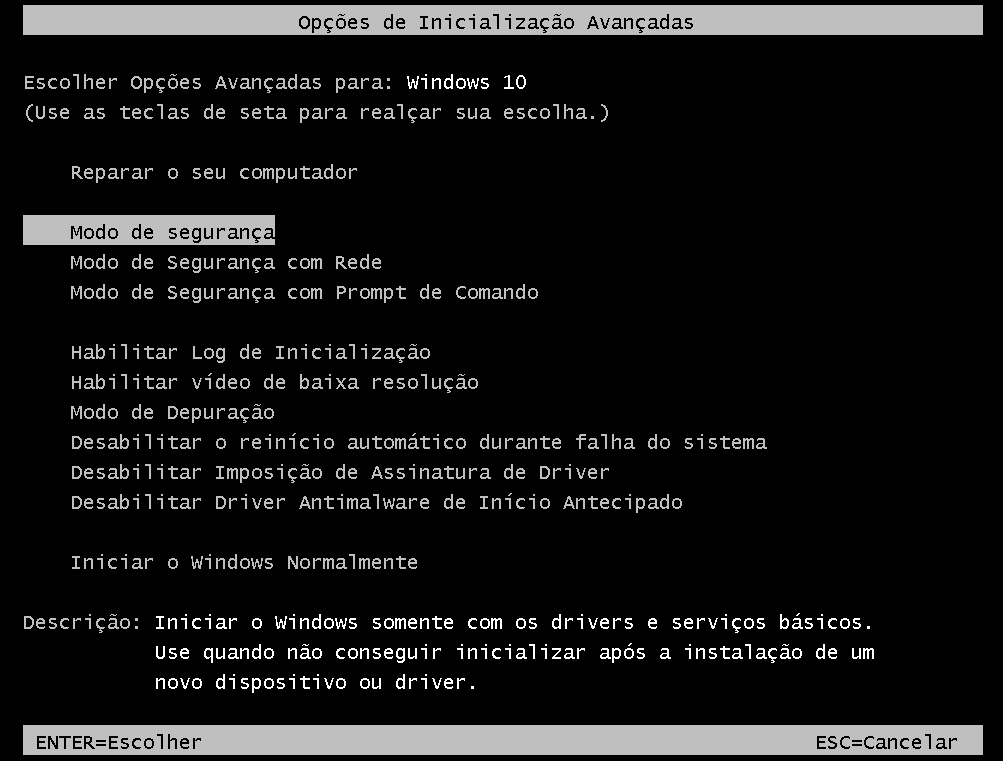
Caso você queira voltar ao modo anterior (desconsiderando a tecla F8):
digite bcdedit /set bootmenupolicy standard e tecle ENTER
Modo de Segurança: a maneira técnica
Abra a Central de Ações e clique em Todas as configurações:
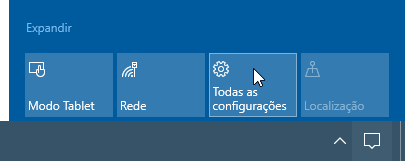
Agora clique na opção Atualização e Segurança:
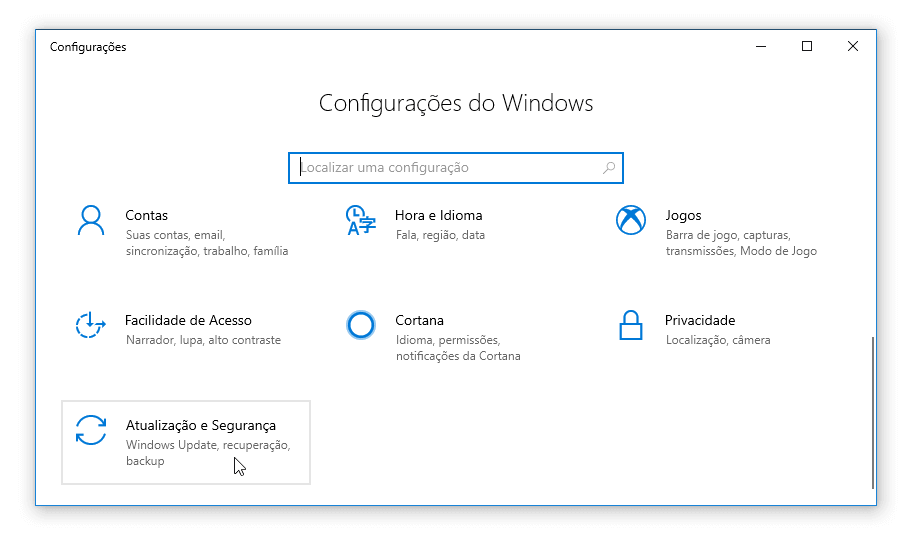
Acesse a categoria Recuperação e clique no botão Reiniciar agora exibido abaixo de Inicialização avançada:
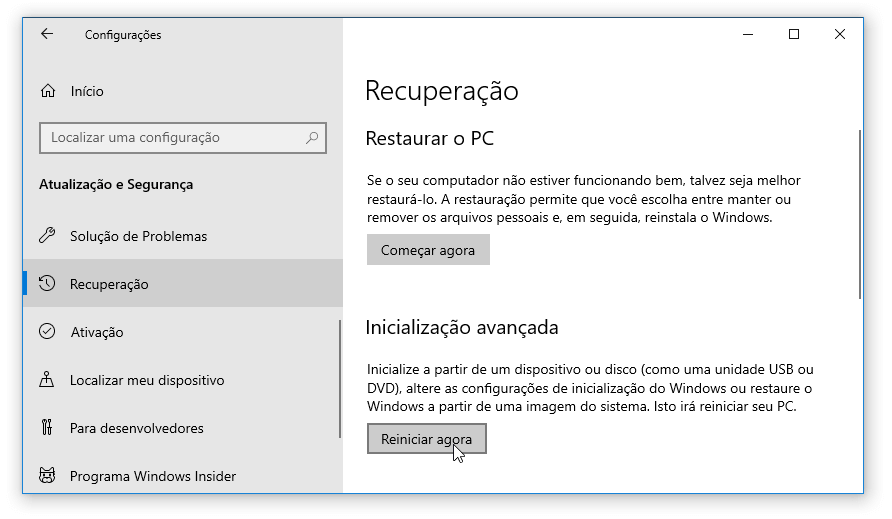
A tela abaixo aparecerá. Clique na opção Solução de problemas:
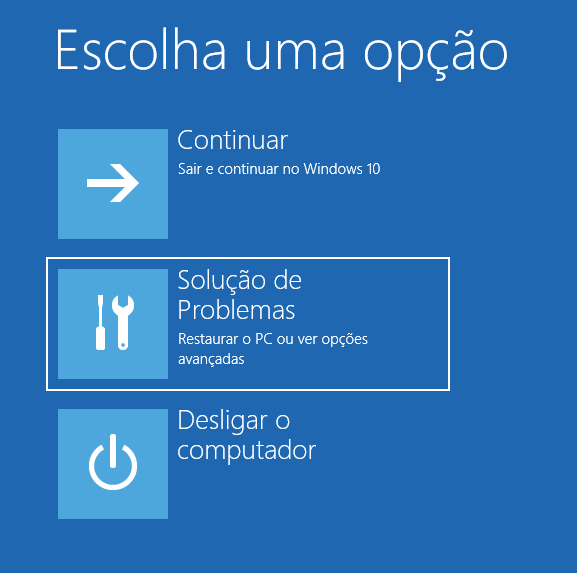
Agora clique em Opções avançadas:
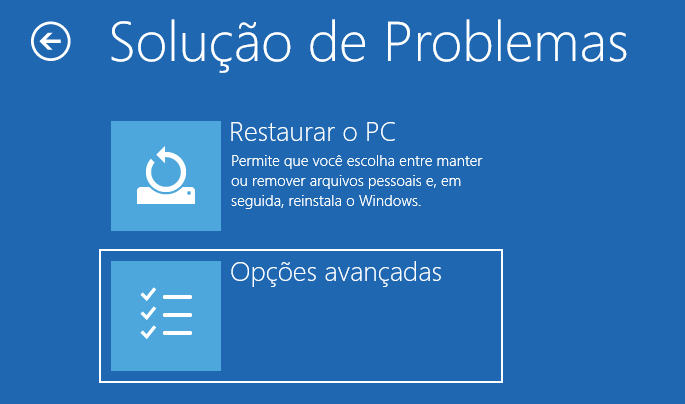
Clique em Configurações de Inicialização:

Agora clique no botão Reiniciar:
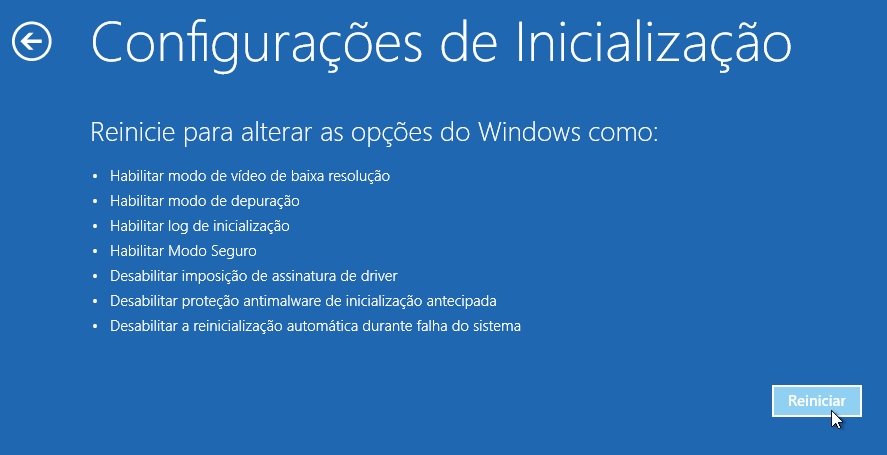
A tela abaixo aparecerá com diversas opções disponíveis. Pressione:
F4 para iniciar o Windows 10 no Modo de Segurança
F5 para iniciar o Windows 10 no Modo de Segurança com Rede ou
F6 para iniciar o Windows 10 no Modo de Segurança com Prompt de Comando:
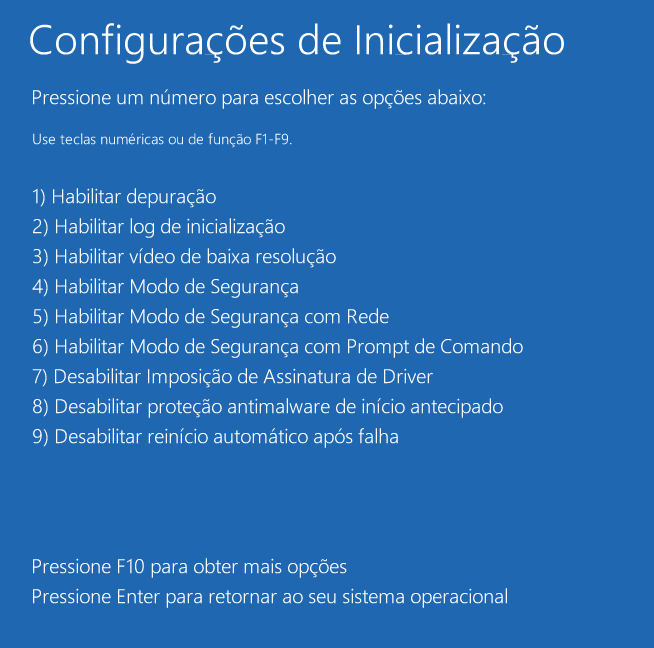
Pronto. Agora o Windows 10 abrirá em Modo de Segurança:
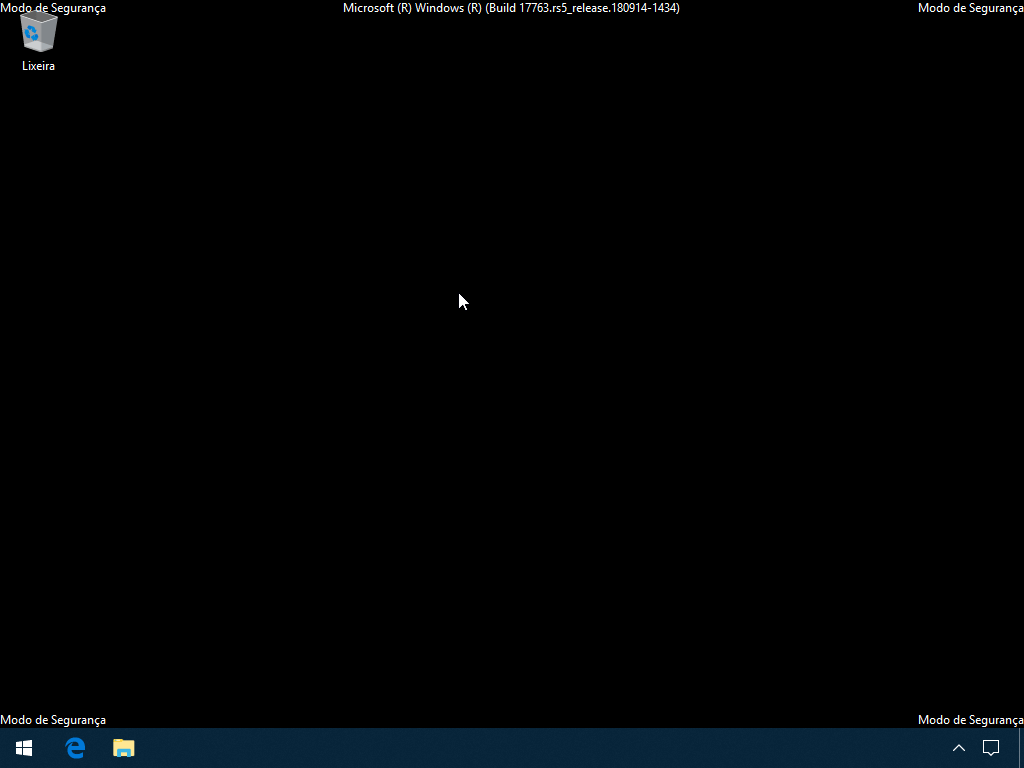



 ©2023 BABOO
©2023 BABOO